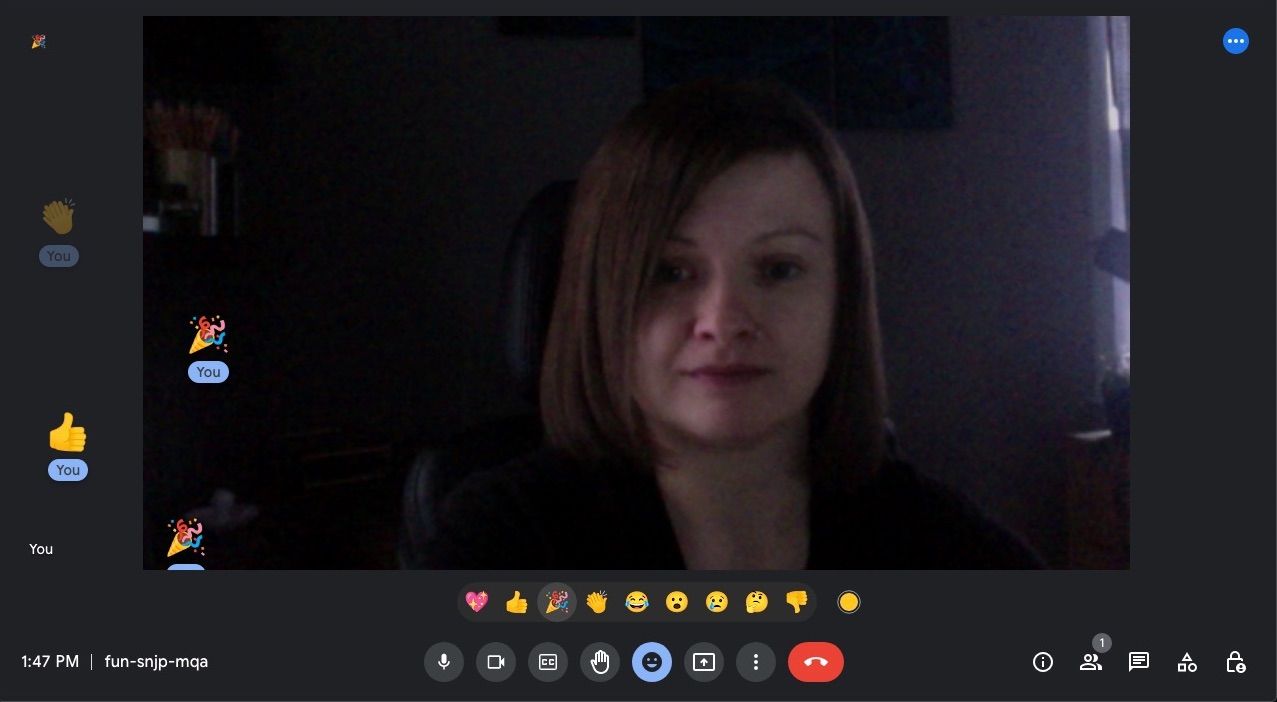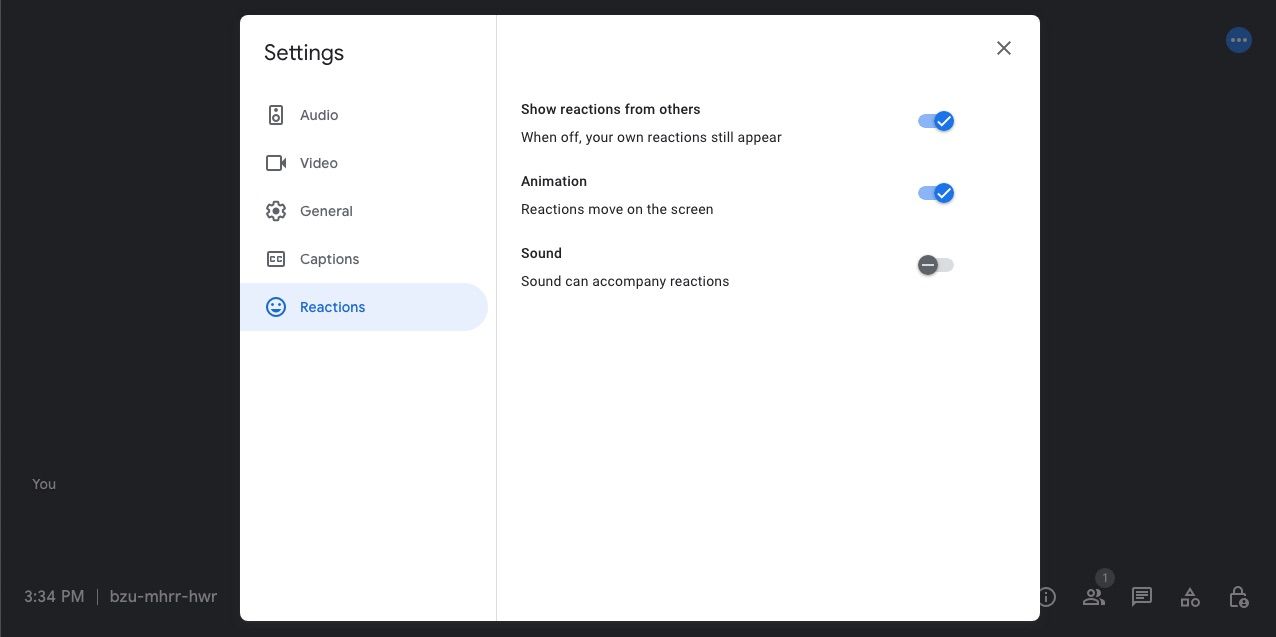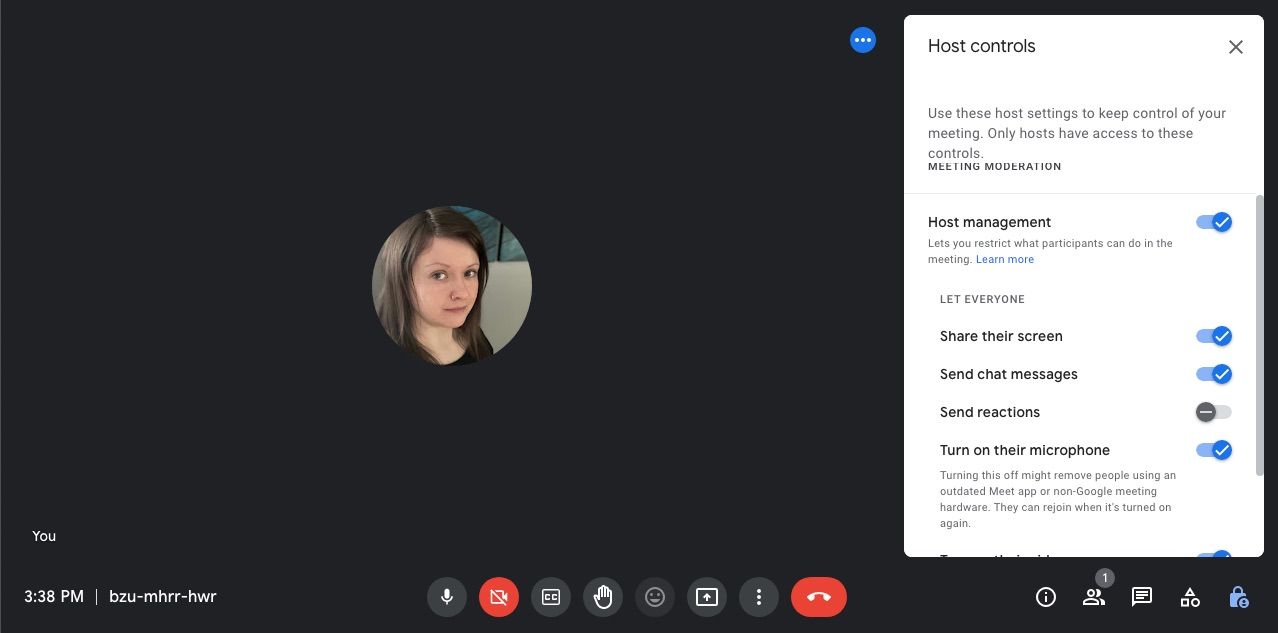L’utilisation de réactions dans Google Meet est un excellent moyen de rendre les réunions plus inclusives, de recueillir des commentaires instantanés et de permettre à votre équipe de partager et d’interagir de manière amusante. Si vous vous demandez comment elles fonctionnent, vous êtes au bon endroit.
Nous allons vous expliquer comment utiliser les émojis, y compris comment ajuster vos paramètres pour augmenter leur présence ou les rendre plus subtils, et ce qu’il faut faire si vous préférez que les icônes restent en dehors d’une réunion.
Comment utiliser les réactions aux emojis de Google Meet ?
Si vous cherchez des moyens d’améliorer votre expérience de Google Meets, les emojis ou les réactions pourraient bien faire l’affaire. Lorsque vous êtes en communication, vous pouvez accéder à cette fonctionnalité en cliquant sur l’icône représentant un visage dans la barre d’outils inférieure. Vous verrez alors apparaître une série d’icônes parmi lesquelles vous pourrez choisir parmi une gamme d’émotions.
Lorsque vous ou vos collègues cliquez sur une réaction pendant une réunion, une version animée de l’icône flottera vers le haut à partir du côté gauche de l’écran. De même, les réactions sont affichées dans le coin des profils afin que les participants puissent voir celle que l’autre participant a utilisée.
Si vous préférez, vous pouvez modifier la couleur de la peau de vos émojis en sélectionnant le cercle jaune à droite du menu « Réactions » et en choisissant une autre option.
Paramètres des réactions dans Google Meet
Si vous souhaitez masquer les réactions des autres, désactiver l’animation des icônes ou paramétrer vos emojis pour qu’ils fassent du bruit, vous pouvez le faire sous Plus d’options dans la barre d’outils inférieure – c’est le symbole avec trois points verticaux. Lorsque vous cliquez sur Plus d’options, allez à Paramètreset Réactions. Vous pouvez y activer ou désactiver les options suivantes :
- Afficher les réactions des autres.
- Animation.
- Son.
Si vous voulez faire cela à l’avance, vous pouvez créer un Google Meet, échanger les paramètres, et vos paramètres devraient être prêts pour votre prochain appel.
Désactiver les réactions en tant qu’hôte dans Google Meet
L’utilisation d’émojis et de réactions n’est pas toujours appropriée pour vos réunions ou peut devenir une source de distraction pour certains publics. Si vous préférez les désactiver, vous pouvez le faire à l’adresse suivante Contrôles de l’hôte. Voici comment procéder :
- Cliquez sur l’icône du cadenas en bas à droite de votre écran pour accéder à l’écran d’accueil. Contrôles de l’hôte menu.
- Basculer sur Gestion des hôtes.
- Sous Laissez tout le mondeéteindre Envoyer des réactions.
Une fois que vous avez désactivé les réactions, l’icône emoji devient grisée et vos invités ne peuvent plus y accéder.
Réagir avec les emojis dans Google Meet
Grâce aux réactions dans Google Meet, vos réunions peuvent être plus inclusives et interactives pour tout le monde. Vous pouvez également obtenir les commentaires de votre équipe en temps réel lorsque vous abordez certains sujets.
De plus, il existe de nombreuses façons de modifier les réactions individuellement si vous les trouvez distrayantes ou si vous voulez qu’elles fassent du bruit. De plus, il est utile que vous puissiez les désactiver dans les cas où ils pourraient nuire à la discussion. Dans l’ensemble, ils ajoutent définitivement un élément d’amusement et d’excitation aux réunions quotidiennes.